Đối với người chơi mới làm quen, bất kỳ hành động nào cũng có thể đặt ra rất nhiều câu hỏi, đặc biệt nếu bản thân trò chơi không đưa ra hướng dẫn rõ ràng về cách thực hiện hành động này hoặc hành động đó. Ví dụ: Counter-Strike không có mô tả từng bước về cách thay đổi hình chữ thập.
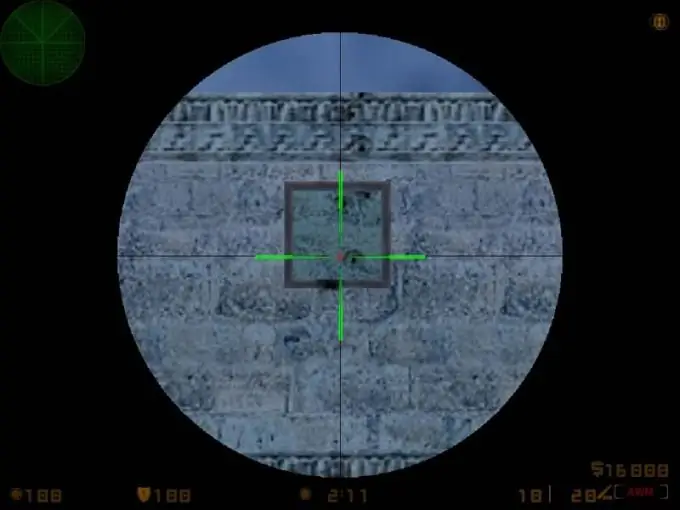
Nó là cần thiết
Máy tính, truy cập Internet, trò chơi Counter-Strike, phiên bản CS 1.6
Hướng dẫn
Bước 1
Thay đổi phạm vi trong CS 1.6 qua menu. Để làm điều này, hãy vào menu, nhấn nút Options, bạn sẽ thấy một tab gồm hai dòng. Trên dòng trên, ghi kích thước của tầm nhìn bằng tiếng Anh, ở dòng dưới cùng, viết màu sắc mong muốn.
Bước 2
Chọn hộp bên cạnh Trunslucent để làm cho phạm vi của bạn trong suốt và đặt các thông số mới.
Bước 3
Thay đổi phạm vi trong CS 1.6 thông qua bảng điều khiển. Để thực hiện việc này, hãy tìm dòng chữ d_crosshair_color và chỉ định trong RGB các thông số màu cần thiết cần được thể hiện dưới dạng số. Sau đó, đi tới dòng chữ d_crosshair_size và đặt kích thước của tầm nhìn, cũng bằng tiếng Anh.
Bước 4
Ví dụ: đối với màu đen ghi cl_crosshair_color đen, đối với màu vàng con_color "255 255 0", đối với màu xanh lam - con_color "0 0 255", đối với màu đỏ con_color "372 18 72", đối với màu xanh lá cây "0 64 0", đối với màu trắng con_color "255 255 255", v.v. Phơi màu dưới dạng ba số liên tiếp.






